FileRepMalware entfernen (aktualisiert 2021) - Virenentfernungsanleitung
Anleitung für die Entfernung von FileRepMalware
Was ist FileRepMalware?
Antivirenprogramme und -tools erkennen und melden FileRepMalware als potenzielle Bedrohung
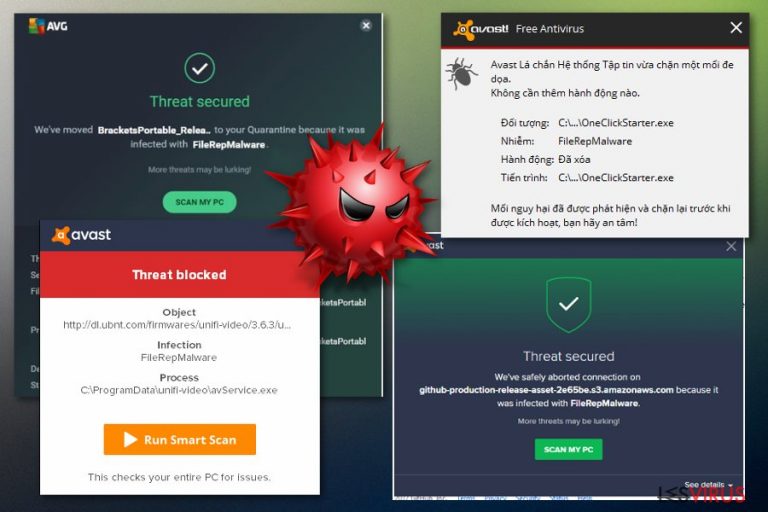
FileRepMalware ist eine Cyberbedrohung, die verschiedene Funktionalitäten von PUPs bis hin zu Trojanern haben kann. Die Schadsoftware ist auch unter der Bezeichnung Win32:Evo-gen[Susp] bekannt. Am häufigsten berichten Avast und AVG AV Engines über potenzielle Gefahren der Datei oder der Webseite. In den meisten Fällen terminiert das Antivirenprogramm die Bedrohung und meldet den beseitigten Eindringling. FileRepMalware wird mit verdächtigen KMSPico-Installationen und ähnlichen Anwendungen in Verbindung gebracht, welche Programme ohne Wissen des Entwicklers aktivieren sollen. Die Wahrscheinlichkeit ist allerdings groß, dass die Schadsoftware selbst als Virus in das System gelangt und sich auf dem Windows-System ausbreitet. Da aufgrund dieser Infizierung diverse kommerzielle Inhalte auf dem Bildschirm gelangen, wird davon ausgegangen, dass der FileRepMalware-Virus ein PUP ist. Andere Erkennungsnamen weisen jedoch auf Trojaner-Funktionalitäten und andere mögliche Gefahren für das System hin. Man sollte diese Warnungen nicht ignorieren und von einem Antivirenprogramm Gebrauch machen, um das infizierte Gerät zu bereinigen.
| FileRepMalware | |
| Alternativer Name | Win32:Evo-gen [Susp] |
| Erkannt von | Avast, Avg |
| Verwandt mit | KMSPico |
| Kategorie | Adware/Trojaner |
| Präventionstipps | Verhindern Sie mögliche Adware- oder Schadsoftware-Infizierungen, indem Sie Kontrolle über Ihre Downloads (benutzerdefinierte Option) übernehmen, den Besuch von Drittseiten meiden und seriöse Anti-Malware installieren |
| Hauptgefahren | Kann das System mit Schadsoftware infizieren, persönliche Daten stehlen |
| Entfernung | Löschen Sie FileRepMalware automatisch mit einer Anti-Malware; reparieren Sie das System mit FortectIntego |
Der FileRepMalware-Virus wird als Trojanisches Pferd angesehen. Es handelt sich in diesem Fall um eine generische Erkennung, was bedeutet, dass Antivirenprogramme das genaue Verhalten der Datei nicht erkennen, aber aufgrund verdächtiger Eigenschaften, sie als potenziell schädlich einstufen und sofort unschädlich machen. Außerdem scheint auch die Popularität der Datei eine Rolle zu spielen.
Die technische Bezeichnung der FileRepMalware, die Win32:Evo-gen[Susp] ist, kann wie folgt verstanden werden: Win32 bedeutet, dass die gemeldete Datei Teil des Windows-Systems ist, während Evo-Gen eine generische Klassifizierung von trojanerartigen Dateien impliziert.
Wenn das Antivirenprogramm eine Warnung anzeigt, in der man dazu aufgefordert wird, FileRepMalware aus dem System zu entfernen, würden alle zertifizierten Sicherheitsspezialisten zustimmen, dass dies unverzüglich geschehen sollte. Das potenziell unerwünschte Programm (PUP) oder die Datei wurde nämlich mit einer gefälschten KMSPico-App zusammen verbreitet. Letzteres ist in der Lage, eine Adware auf das System herunterzuladen. Daher kann die Schadsoftware dafür verantwortlich sein, Hintertüren zu öffnen und andere Schadsoftware (Adware, Browser-Hijacker) auf dem System auszuführen.
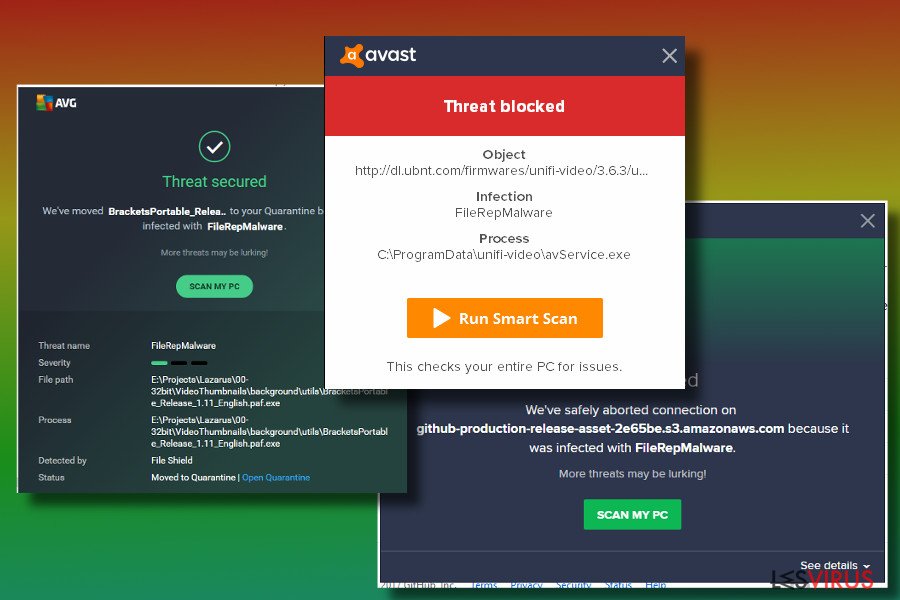
Um die verdächtigen Aktivitäten der Schadsoftware zu verhindern, sollte FileRepMalware so schnell wie möglich entfernt werden. Wenn Ihr Antivirenprogramm Sie bereits vor dieser Bedrohung gewarnt hat, hegen Sie keine Zweifel und beseitigen Sie die Schadsoftware. Beheben Sie zusätzlich die verursachten Schäden mithilfe von FortectIntego oder einem anderen zuverlässigen Sicherheitstool. Wer sich bisher nicht mit Schadsoftware beschäftigt hat, sollte diese Fakten kennen:
- Adware kann echte Schäden am System verursachen. Sie erzeugen übermäßige Mengen an Werbung von Drittanbietern in aufdringlichen Formen wie Pop-ups, Bannern oder Interstitials.
- Durch Schadsoftware eingespeiste Werbung kann auf verdächtige oder sogar gefährliche Webseiten umleiten.
- Schadprogramme können den Webbrowser hijacken. Mit anderen Worten, sie können die Startseite, den Suchanbieter, die URL-Adresse des neuen Tabs übernehmen und zudem kompromittierte Suchergebnisse anzeigen.
- Der FileRepMalware-Virus kann auch Tracking-Cookies oder andere kleine Dateien verwenden, um die Aktivitäten der Benutzer beim Surfen zu verfolgen. Normalerweise sammeln Tracking-Cookies einige sensible Informationen, einschließlich IP-Adresse, E-Mail-Adresse, geografischer Standort, Name und ähnliches.
Leider kann eine aktuellere und schwerwiegendere Schadsoftware Dateien auf dem System löschen oder sogar neue verdächtige Daten auf dem Gerät hinzufügen, um sicherzustellen, dass der Hauptvirus beständig und schwer zu entfernen ist. Wenn sich der FileRepMalware-Virus auf dem System befindet, tauchen wiederholt Fehlermeldungen auf dem Bildschirm auf und diverse Programme werden sogar wie aus dem Nichts gestoppt.
Die Entfernung von FileRepMalware ist von großer Wichtigkeit, da eine langsame Computerleistung nur der Anfang von Frustration und möglichen Schäden am Gerät ist. Wenn man persönliche Daten auf dem Computer speichert, kann die Schadsoftware darauf zugreifen und sie für weitere Betrügereien bei Spammails oder suspekten Anrufen am Telefon verwenden.
Stellen Sie also sicher, dass Sie FileRepMalware mit einer seriösen Anti-Malware entfernen. Wir empfehlen außerdem eine erneute Überprüfung mit einem anderen Programm, als nur dasjenige zu verwenden, das den Fehler anzeigt. Auch Reparaturwerkzeuge wie FortectIntego können die Leistung verbessern, indem sie mögliche Virenschäden beseitigen und Probleme beheben.
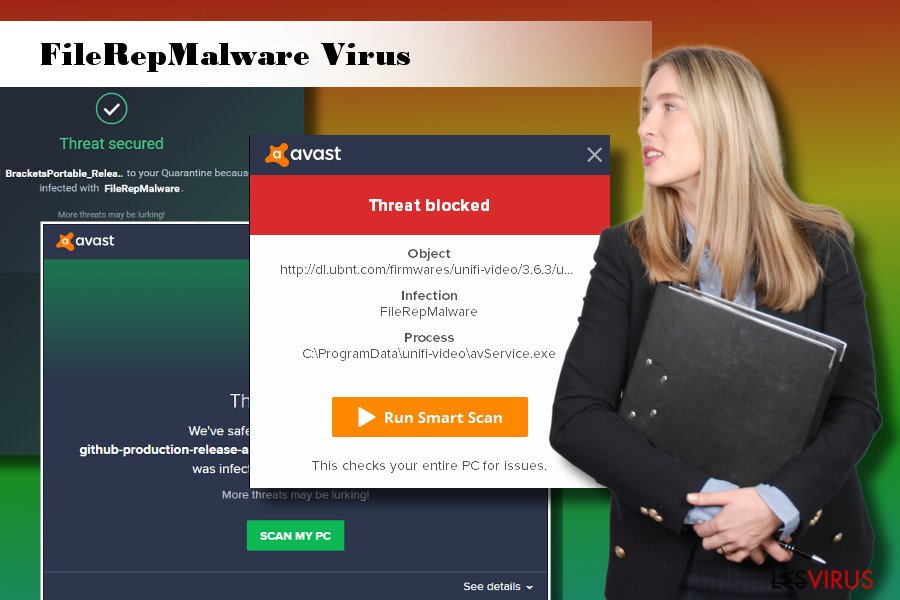
Schaden, der von Trojanern verursacht werden kann
Wenn das Schlimmste bereits passiert ist und ein Trojaner mit dem Namen FileRepMalware in das Computersystem gelangt ist, müssen Sie auf unerwünschte und sogar schädliche Konsequenzen vorbereitet sein. Infizierungen mit einem Trojaner bringen nie etwas Positives mit sich und sind mit dem menschlichen Auge sehr schwer zu erkennen.
Wenn man sich via FileRepMalware mit einem Trojaner infiziert hat, sind vermutlich eine erhöhte CPU- und GPU-Leistung bemerkbar. Außerdem kann die Schadsoftware für ein langsameres Arbeiten von Software und Computer verantwortlich sein, sowie schädliche ausführbare Dateien an verschiedenen Orten einspeisen und schädliche Prozesse im Task-Manager ausführen.
Wenn sich FileRepMalware als bösartiges Programm und nicht nur als eine werbefinanzierte Anwendung herausstellt, gilt Vorsicht. Trojaner können ebenfalls eine Verbindung mit der Erfassung personenbezogener Daten und wichtiger Systemdaten haben. Wenn Sie diese gefährliche Bedrohung entdecken, zögern Sie nicht und greifen Sie zu einer seriösen Anti-Malware, um den Virus dauerhaft vom Gerät zu entfernen.
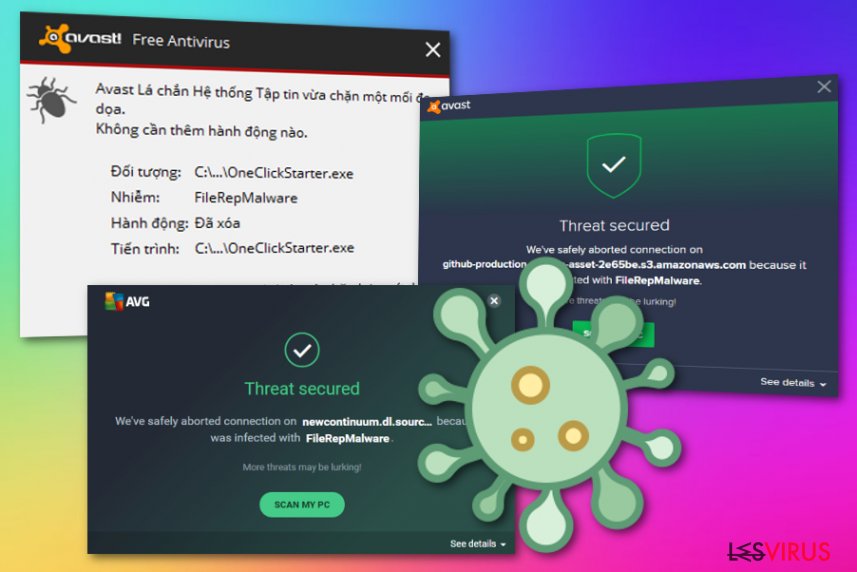
Verfahren zur Verbreitung von Schadsoftware
Normalerweise verbreitet sich Schadsoftware als ein Bestandteil von legitimen kostenlosen Anwendungen. Natürlich können auch illegale oder gefährliche Programme potenziell schädliche Dateien übertragen, aber es versteht sich von selbst, dass solche Programme niemals installiert werden sollten.
Einige wenige Personen berichteten, dass sie aufgrund einer Erkennung ihres Antivirenprogramms keine spezifischen Softwareupdates installieren durften. Um dennoch mit der Installation fortzufahren, haben sie das Antivirenprogramm vorübergehend deaktiviert. Bitte machen Sie dies auf keinen Fall! Obwohl Antivirenprogramme auch Unrecht haben können, sollte die Warnung vor einer potenziell schädlichen Datei nicht ignoriert werden, da Sie am Ende Schadsoftware auf Ihrem PC haben könnten.
Es ist für jedes Computersystem von entscheidender Bedeutung, über eine von Experten getestete Anti-Malware zu verfügen. Außerdem ist es wichtig zu prüfen, ob bei der Installation einer Anwendung die Installationsoption „Erweitert“ oder „Benutzerdefiniert“ verfügbar ist. Um kostenlose Dienste zu monetarisieren, hängen Freeware-Entwickler oft PUPs an das Hauptinstallationsprogramm an und verbergen sie bei der „Schnellinstallation“ oder „Basisinstallation“. Um unerwünschte Programme auf dem System zu vermeiden, gilt es daher bei der Auswahl und Installation kostenloser Apps äußerst vorsichtig sein.
Wir möchten außerdem hinzufügen, dass diverse potenziell bösartige und potenziell unerwünschte Anwendungen über Drittanbieter-Gaming, Glücksspiele und Pornos verbreitet werden. Achten Sie darauf, welche Art von Inhalten Sie im Web durchstöbern, denn fragwürdig aussehende Webseiten erhöhen lediglich das Risiko auf ein Auftreten von bösartigen Programmen.
FileRepMalware-Virus löschen und eventuelle Schäden beheben
Wenn Ihr Antivirenprogramm die Datei erfolgreich unschädlich gemacht hat, müssen Sie sich nicht mehr darum kümmern. Wenn Sie Ihr Antivirenprogramm jedoch lediglich über eine Bedrohung informiert hat oder Sie die Datei in einem der Windows- oder Windows-Systemordner bemerkt haben, beseitigen Sie sie so schnell wie möglich. Solange das Verhalten dieser Datei nicht geklärt ist, empfehlen wir Ihnen dringend FileRepMalware so schnell wie möglich zu entfernen.
Die manuelle Entfernung von FileRepMalware ist schwierig. Die Datei kann in das System eindringen, in Windows-Systemordner ihr Unwesen treiben und sich dann vervielfachen. Daher ist die beste Lösung, eine Überprüfung mit einer aktuellen Anti-Malware durchzuführen. Darüber hinaus sollten Sie ein professionelles Tool verwenden, um die Windows-Registry in den alten Zustand zu versetzen. Beachten Sie, dass der Virus dazu neigt, sich nach seinen Bedürfnissen zu verändern.
Suchen Sie auch nach KMSPico und anderen potenziell unerwünschten Programmen, welche gleichzeitig mit dem FileRepMalware-Virus auf dem System installiert wurden. Beachten Sie, dass eine große Vielfalt an Software verdächtige Inhalte in Webbrowsern verbergen kann. Prüfen Sie also auch Chrome, Firefox, Edge, Explorer und andere Browser.
Sie können den Virenschaden mithilfe von FortectIntego beheben. SpyHunter 5Combo Cleaner und Malwarebytes sind empfehlenswert für das Auffinden potenziell unerwünschter Programme und Viren mitsamt all ihrer Dateien und dazugehörigen Registrierungsschlüssel.
Anleitung für die manuelle Entfernung von FileRepMalware
Deinstallation in Windows
Wenn Sie versuchen möchten, FileRepMalware manuell zu entfernen, entfernen Sie alle potenziell unerwünschten Programme aus der Systemsteuerung. Überprüfen Sie auch alle Windows- und Windows-Systemordner und den Ordner in der Windows-Registry HKEY_LOCAL_MACHINE\Software\Microsoft\Windows\CurrentVersion\Run:
So lässt sich FileRepMalware in Windows 10/8 entfernen:
- Geben Sie Systemsteuerung in die Windows-Suche ein und drücken Sie die Eingabetaste oder klicken Sie auf das Suchergebnis.
- Wählen Sie unter Programme den Eintrag Programm deinstallieren.

- Suchen Sie in der Liste nach Einträgen bezüglich FileRepMalware (oder anderen kürzlich installierten verdächtigen Programmen).
- Klicken Sie mit der rechten Maustaste auf die Anwendung und wählen Sie Deinstallieren.
- Wenn die Benutzerkontensteuerung angezeigt wird, klicken Sie auf Ja.
- Warten Sie, bis der Deinstallationsvorgang abgeschlossen ist, und klicken Sie auf OK.

Anweisungen für Nutzer von Windows 7/XP:
- Klicken Sie auf Windows Start > Systemsteuerung (und im Falle von Windows XP zusätzlich auf Programme hinzufügen/entfernen).
- Wählen Sie in der Systemsteuerung Programme > Programm deinstallieren.

- Wählen Sie die unerwünschte Anwendung aus, indem Sie sie einmal anklicken.
- Klicken Sie oben auf Deinstallieren/Ändern.
- Bestätigen Sie mit Ja.
- Klicken Sie auf OK, sobald die Deinstallation abgeschlossen ist.
MS Edge/Chromium Edge zurücksetzen
Die Reinigung von Microsoft Edge ist möglich, wenn Sie alle unten aufgeführten Schritte korrekt ausführen:
Unerwünschte Erweiterungen aus MS Edge löschen:
- Öffnen Sie im Browser das Menü (drei horizontale Punkte oben rechts) und wählen Sie Erweiterungen.
- Wählen Sie in der Liste die Erweiterung zu und klicken Sie auf das Zahnradsymbol.
- Klicken Sie unten auf Deinstallieren.

Cookies und andere Browserdaten löschen:
- Öffnen Sie im Browser das Menü (drei horizontale Punkte oben rechts) und wählen Sie Datenschutz und Sicherheit.
- Klicken Sie unter Browserdaten löschen auf Zu löschendes Element auswählen.
- Wählen Sie alles außer Kennwörter aus und klicken Sie auf Löschen.

Tabs und Startseite wiederherstellen:
- Klicken Sie auf das Menü und wählen Sie Einstellungen.
- Suchen Sie dann den Abschnitt Beginnt mit.
- Falls Sie dort eine verdächtige Domain sehen, entfernen Sie sie.
MS Edge zurücksetzen (falls die Schritte oben nicht geholfen haben):
- Drücken Sie auf Strg + Umschalt + Esc, um den Task-Manager zu öffnen.
- Klicken Sie unten im Fenster auf Mehr Details.
- Wählen Sie den Reiter Details.
- Scrollen Sie nun nach unten und suchen Sie alle Einträge bzgl. Microsoft Edge. Klicken Sie mit der rechten Maustaste auf jeden dieser Einträge und wählen Sie Task beenden, um die Ausführung von MS Edge zu beenden.

Wenn auch diese Lösung nicht geholfen hat, ist eine erweiterte Methode zum Zurücksetzen von Edge nötig. Beachten Sie, dass Sie vor der Durchführung der nächsten Schritte Ihre Daten erst sichern sollten.
- Navigieren Sie zu folgendem Ordner auf dem Computer: C:\\Benutzer\\%benutzername%\\AppData\\Local\\Packages\\Microsoft.MicrosoftEdge_8wekyb3d8bbwe.
- Drücken Sie auf Ihrer Tastatur auf Strg + A, um alle Ordner auszuwählen.
- Klicken Sie die ausgewählten Dateien mit der rechten Maustaste an und wählen Sie Löschen.

- Klicken Sie nun mit der rechten Maustaste auf Start und wählen Sie Windows PowerShell (Administrator).
- Kopieren Sie folgenden Befehl und fügen Sie ihn in der PowerShell ein, drücken Sie dann auf die Eingabetaste:
Get-AppXPackage -AllUsers -Name Microsoft.MicrosoftEdge | Foreach {Add-AppxPackage -DisableDevelopmentMode -Register “$($_.InstallLocation)\\AppXManifest.xml” -Verbose

Anleitung für die Chromium-Version von Edge
Erweiterungen aus MS Edge (Chromium) löschen:
- Öffnen Sie Edge und navigieren Sie zu Menü > Erweiterungen.
- Löschen Sie unerwünschte Erweiterungen, indem Sie auf Entfernen klicken.

Cache und Website-Daten löschen:
- Klicken Sie auf das Menü und gehen Sie zu den Einstellungen.
- Navigieren Sie zu Datenschutz, Suche und Dienste.
- Klicken Sie im Abschnitt Browserdaten löschen auf Zu löschende Elemente auswählen.
- Wählen Sie im Zeitbereich die Option Gesamte Zeit.
- Klicken Sie auf Jetzt löschen.

Chromium Edge zurücksetzen:
- Klicken Sie auf das Menü und gehen Sie zu den Einstellungen.
- Wählen Sie im linken Bereich Einstellungen zurücksetzen.
- Klicken Sie auf Einstellungen auf Standardwerte zurücksetzen.
- Bestätigen Sie mit Zurücksetzen.

Mozilla Firefox zurücksetzen
Haben Sie etwas Verdächtiges in Mozilla Firefox entdeckt? Keine Sorge, Sie können alle unerwünschten Objekte aus dem Webbrowser entfernen, indem Sie die folgenden Schritte ausführen:
Gefährliche Erweiterungen löschen:
- Öffnen Sie den Browser Mozilla Firefox und klicken Sie auf das Menü (drei horizontale Linien oben rechts im Fenster).
- Wählen Sie Add-ons.
- Wählen Sie hier alle Plugins und Erweiterungen aus, die mit FileRepMalware in Verbindung stehen, und klicken Sie auf Entfernen.

Startseite zurücksetzen:
- Klicken Sie auf die drei horizontalen Linien oben rechts im Fenster, um das Menü zu öffnen.
- Wählen Sie Einstellungen.
- Geben Sie unter Startseite Ihre bevorzugte Seite ein, die bei jedem neuen Starten von Mozilla Firefox geöffnet werden soll.
Cookies und Website-Daten löschen:
- Navigieren Sie zum Menü und wählen Sie Einstellungen.
- Gehen Sie zum Abschnitt Datenschutz & Sicherheit.
- Scrollen Sie nach unten und suchen Sie nach Cookies und Website-Daten.
- Klicken Sie auf Daten entfernen…
- Wählen Sie Cookies und Website-Daten, sowie Zwischengespeicherte Webinhalte/Cache aus und klicken Sie auf Leeren.

Mozilla Firefox zurücksetzen
Falls trotz der obigen Anweisungen FileRepMalware nicht entfernt wurde, setzen Sie Mozilla Firefox wie folgt zurück:
- Öffnen Sie den Browser Mozilla Firefox und klicken Sie auf das Menü.
- Navigieren Sie zu Hilfe und wählen Sie dann Informationen zur Fehlerbehebung.

- Klicken Sie unter dem Abschnitt Firefox wieder flottmachen auf Firefox bereinigen…
- Bestätigen Sie die Aktion mit einem Klick auf Firefox bereinigen – damit sollte die Entfernung von FileRepMalware abgeschlossen sein.

Google Chrome zurücksetzen
Möglicherweise müssen Sie in Google Chrome zusätzlich nach Bedrohungen im Zusammenhang mit FileRepMalware-Viren suchen:
Schädliche Erweiterungen in Google Chrome entfernen:
- Öffnen Sie Google Chrome, klicken Sie auf das Menü (drei vertikale Punkte oben rechts) und wählen Sie Weitere Tools > Erweiterungen.
- In dem neu geöffneten Fenster sehen Sie alle installierten Erweiterungen. Deinstallieren Sie alle verdächtigen Plugins indem Sie auf Entfernen klicken.

Cache und Websitedaten in Google Chrome löschen:
- Klicken Sie auf das Menü und wählen Sie Einstellungen.
- Wählen Sie unter Datenschutz und Sicherheit die Option Browserdaten löschen.
- Wählen Sie Browserverlauf, Cookies und andere Websitedaten, sowie Bilder und Dateien im Cache aus.
- Klicken Sie auf Daten löschen.

Startseite ändern:
- Klicken Sie auf das Menü und wählen Sie Einstellungen.
- Suchen Sie im Abschnitt Beim Start nach einer verdächtigen Webseite.
- Klicken Sie auf Bestimmte Seite oder Seiten öffnen und dann auf die drei Punkte, um die Option Entfernen zu finden.
Google Chrome zurücksetzen:
Wenn die vorherigen Methoden nicht geholfen haben, setzen Sie Google Chrome zurück, um die alle Komponenten zu beseitigen:
- Klicken Sie auf das Menü und wählen Sie Einstellungen.
- Navigieren Sie zu Erweitert.
- Klicken Sie auf Zurücksetzen und bereinigen.
- Klicken Sie nun auf Einstellungen auf ursprüngliche Standardwerte zurücksetzen.
- Bestätigen Sie mit Einstellungen zurücksetzen, um die Entfernung abzuschließen.

Safari zurücksetzen
Das Auffinden unerwarteter Erweiterungen oder Plugins in Safari signalisiert nichts Gutes. Das Entfernen von Adware-basierten Objekten ist möglich, indem Sie dieser Anleitung folgen:
Unerwünschte Erweiterungen in Safari entfernen:
- Klicken Sie auf Safari > Einstellungen…
- Wählen Sie Erweiterungen.
- Wählen Sie die unerwünschte Erweiterung von FileRepMalware aus und wählen Sie Deinstallieren.

Cookies und andere Website-Daten in Safari löschen:
- Klicken Sie auf Safari > Verlauf löschen…
- Wählen Sie aus dem Dropdown-Menü unter Löschen den gesamten Verlauf aus.
- Bestätigen Sie mit Verlauf löschen.

Safari zurücksetzen (falls die oben genannten Schritte nicht geholfen haben):
- Klicken Sie auf Safari > Einstellungen…
- Gehen Sie zum Reiter Erweitert.
- Aktivieren Sie das Kästchen bei Menü „Entwickler“ in der Menüleiste anzeigen.
- Klicken Sie in der Menüleiste auf Entwickler und wählen Sie Cache-Speicher leeren.

Nachdem Sie dieses potenziell unerwünschte Programm (PUP) entfernt und jeden Ihrer Webbrowser in Ordnung gebracht haben, ist es empfehlenswert das Computersystem mit einer bewährten Anti-Spyware zu scannen. Dies wird Ihnen dabei helfen die Einträge von FileRepMalware in der Registrierungsdatenbank zu beseitigen und auch verwandte Parasiten oder andere mögliche Infizierungen auf dem Computer zu erkennen. Sie können dafür unsere Spitzenreiter in der Sparte der Schadsoftwareentferner verwenden: FortectIntego, SpyHunter 5Combo Cleaner oder Malwarebytes.
Für Sie empfohlen
Wählen Sie den richtigen Webbrowser und sorgen Sie für mehr Sicherheit mit einem VPN
Online-Spionage hat in den letzten Jahren an Dynamik gewonnen und Internetnutzer interessieren sich immer mehr dafür, wie sie ihre Privatsphäre schützen können. Eines der grundlegenden Methoden, um für eine extra Schutzschicht zu sorgen, ist: Die Wahl eines privaten und sicheren Webbrowsers.
Es ist jedoch möglich, noch eine zusätzliche Schutzebene hinzuzufügen und ein völlig anonymes Surfen im Internet zu schaffen, und zwar mithilfe dem VPN Private Internet Access. Die Software leitet den Datenverkehr über verschiedene Server um, so dass Ihre IP-Adresse und geografischer Standort getarnt bleiben. Die Kombination aus einem sicheren Webbrowser und einem VPN für den privaten Internetzugang ermöglicht es im Internet zu surfen, ohne das Gefühl zu haben, von Kriminellen ausspioniert oder ins Visier genommen zu werden.
Sichern Sie Ihre Dateien für den Fall eines Malware-Angriffs
Softwareprobleme aufgrund Malware oder direkter Datenverlust dank Verschlüsselung können zu Geräteproblemen oder zu dauerhaften Schäden führen. Wenn man allerdings aktuelle Backups besitzt, kann man sich nach solch einem Vorfall leicht retten und zurück an die Arbeit gehen.
Es ist daher wichtig, nach Änderungen am Gerät auch die Backups zu aktualisieren, sodass man zu dem Punkt zurückkehren kann, an dem man zuvor gearbeitet hat, bevor eine Malware etwas verändert hat oder sonstige Probleme mit dem Gerät auftraten und Daten- oder Leistungsverluste verursachten.
Wenn Sie von jedem wichtigen Dokument oder Projekt die vorherige Version besitzen, können Sie Frustration und Pannen vermeiden. Besonders nützlich sind sie, wenn Malware wie aus dem Nichts auftaucht. Verwenden Sie Data Recovery Pro für die Systemwiederherstellung.
